విషయ సూచిక
ఏదైనా Excel వర్క్షీట్/స్ప్రెడ్షీట్ నిలువు వరుసలు మరియు అడ్డు వరుసలను కలిగి ఉంటుంది. నిలువు వరుసలు మరియు అడ్డు వరుసల ఖండనను Excelలో సెల్స్ అంటారు. సాధారణంగా, నిలువు వరుసలు వర్ణమాలలతో వ్యక్తీకరించబడతాయి మరియు అడ్డు వరుసలు సంఖ్యలలో ఉంటాయి. సెల్ అనేది నిలువు వరుసల కలయిక కాబట్టి, ఇది ఆల్ఫా-న్యూమరిక్. ఈ కథనంలో, మేము అవసరమైన వివరాలతో Excelలో సెల్ యొక్క నిర్వచనం మరియు ఇతర లక్షణాలను చర్చిస్తాము.
Excelలో సెల్ యొక్క నిర్వచనం
A సెల్ ఎక్సెల్ షీట్లో అతిచిన్న యూనిట్ . ఇది నిలువు వరుస మరియు వరుస యొక్క ఖండన స్థానం .
- మనం ఏదైనా వ్రాసినప్పుడు లేదా ఏదైనా డేటాను Excel షీట్లో చొప్పించినప్పుడు, దానిని సెల్లో చేస్తాము.
- ఒకదానికొకటి కలుస్తున్న నిలువు వరుసలను కలపడం ద్వారా సెల్ పేరు పెట్టబడుతుంది. నిలువు వరుసలు అక్షరాలు మరియు అడ్డు వరుసలు సంఖ్యలు.
- కాబట్టి, సెల్ ఆల్ఫాన్యూమరిక్ విలువగా పేర్కొనబడింది. ఇలా, B4 . ఇక్కడ, B అనేది నిలువు వరుస, మరియు 4 అనేది అడ్డు వరుస.
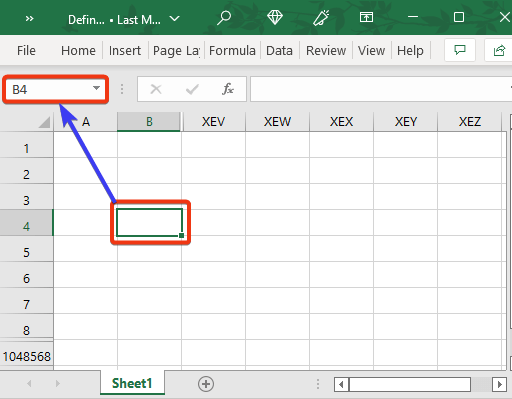
- మనం చూడవచ్చు సెల్ పేరు పేరు పెట్టె అంటే. మనం ఏదైనా సెల్లో కర్సర్ని ఉంచి, పేరు పెట్టె ని చూసినప్పుడు, అక్కడ సెల్ పేరును చూడవచ్చు.
ఎక్సెల్లో యాక్టివ్ సెల్ అంటే ఏమిటి?
యాక్టివ్ సెల్అనేది Excelలో ప్రస్తుతం ఎంచుకున్న సెల్. సక్రియ సెల్ అనేది డేటాసెట్లోని సింగిల్ సెల్.
- మీరు Excel స్ప్రెడ్షీట్ను తెరిచినప్పుడు, ఒక సెల్ ముదురు అంచులతో ఎంచుకోబడిందని మీరు కనుగొంటారు. ఇది యాక్టివ్సెల్ .
- మేము కొత్త డేటాను నమోదు చేసినప్పుడు, అది సక్రియ సెల్లోకి ప్రవేశిస్తుంది.
- మీరు ఇప్పుడే స్ప్రెడ్షీట్ను సృష్టించినట్లయితే, సక్రియ సెల్ A1 అవుతుంది. డిఫాల్ట్గా.
- మీరు ఇప్పటికే ఉన్న స్ప్రెడ్షీట్ని తెరిచి ఉంటే, స్ప్రెడ్షీట్ను సేవ్ చేసి మూసివేయడానికి ముందు మీరు ఎంచుకున్న చివరి సెల్ సక్రియ సెల్ అవుతుంది.
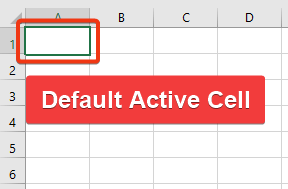
- యాక్టివ్ సెల్ అంటే ఇప్పుడు మీరు మీ కీబోర్డ్ నుండి ఏదైనా ఎంటర్ చేస్తే, అది ఇన్పుట్ను అంగీకరిస్తుంది. సక్రియ సెల్లో ఏదైనా ఉన్నట్లయితే, మీరు ఈ విధంగా ఏదైనా నమోదు చేస్తే అది తొలగించబడుతుంది.
ఇప్పటికే యాక్టివ్ సెల్లో డేటాను ఎలా సవరించాలి:
- యాక్టివ్ సెల్ను సవరించడానికి, మీకు మూడు ఎంపికలు ఉన్నాయి.
- ఒకటి సక్రియ సెల్పై మీ మౌస్ని డబుల్ క్లిక్ చేయడం.
- రెండవది, నొక్కండి స్పేస్ బార్ . చివరగా, F2 బటన్పై క్లిక్ చేయండి.
- సక్రియ సెల్ యొక్క అడ్డు వరుస మరియు నిలువు వరుస శీర్షికలు వివిధ రంగులలో కనిపిస్తాయి, తద్వారా అడ్డు వరుస మరియు నిలువు వరుసలను సులభంగా గుర్తించవచ్చు. సక్రియ సెల్.
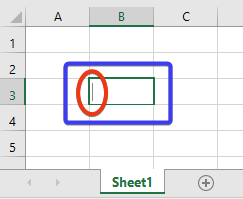
- సక్రియ సెల్లో ఏదైనా విలువను చొప్పించిన తర్వాత, ఆ విలువను పరిష్కరించడానికి తప్పనిసరిగా Enter బటన్ని నొక్కాలి సక్రియ సెల్.
Excelలో సెల్ చిరునామా లేదా సూచనను ఎలా కనుగొనాలి?
- సెల్ చిరునామా లేదా సూచన అనేది సెల్ యొక్క గుర్తింపు. ఇది సెల్ యొక్క ప్రాతినిధ్యం, ఇది ఆల్ఫాన్యూమరిక్ విలువ.
- మనం సెల్ చిరునామా లేదా సూచనను రెండు రకాలుగా పొందవచ్చు.
- వాటిలో ఒకటి సెల్ చిరునామాను పొందడం పేరు పెట్టె .
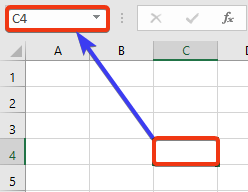
- మరొకటి ఏదైనా ఇతర సెల్కి సూచనగా సెల్ను ఉపయోగించడం. మేము ఫార్ములా బార్ లేదా సూచించిన సెల్ నుండి సెల్ సూచనను పొందవచ్చు.

Excel సెల్లను నావిగేట్ చేయడానికి కొన్ని ఉపయోగకరమైన కీబోర్డ్ సత్వరమార్గాలు
Excel షీట్ యొక్క చివరి సెల్కి వెళ్లడం:
ఈ ఆదేశాన్ని అనుసరించండి: End ⇒ Down Arrow(↓)

ఇది చివరి వరుస. ఇప్పుడు, ఈ ఆదేశంతో చివరి నిలువు వరుసను కనుగొనండి: ముగింపు ⇒ కుడి బాణం(→) .

చివరిగా, మీరు మీ వర్క్షీట్లోని చివరి గడికి చేరుకుంటారు .
>> సెల్ ఎడిట్ చేయదగిన మోడ్ను మార్చండి. 
కోరుకున్న సెల్కి వెళ్లడం:
F5 >> కావలసిన సెల్కి వెళ్లడానికి ఉపయోగించండి.

మరిన్ని సత్వరమార్గాలు:
- Tab > > ఈ బటన్ కర్సర్ను కుడి వైపుకు తరలిస్తుంది.
- Shift + Tab >> ఈ బటన్ కర్సర్ను ఎడమ వైపుకు తరలిస్తుంది.
- హోమ్ >> అడ్డు వరుసలోని మొదటి సెల్కి తరలిస్తుంది.
- Ctrl + Home >> Excel షీట్లోని మొదటి సెల్కి వెళ్లండి.
వివిధ Excel వెర్షన్లలో ఎన్ని సెల్లు ఉన్నాయి?
సెల్ అనేది నిలువు వరుస మరియు అడ్డు వరుసల ఖండన స్థానం కాబట్టి, Excel షీట్లోని కణాల సంఖ్య నిలువు వరుసలు మరియు అడ్డు వరుసల సంఖ్యపై ఆధారపడి ఉంటుంది.
Excel 2007 మరియు తదుపరి సంస్కరణల్లో: 17,179,869,184
2007 కంటే పాతదిసంస్కరణలు: 16,777,216
- నిలువు వరుసలు అక్షరక్రమంలో ఉంటాయి మరియు A నుండి XFD వరకు లేబుల్ చేయబడ్డాయి మరియు అడ్డు వరుసలు సంఖ్య 1 నుండి <వరకు ఉంటాయి 3>1,048,576 .
- నిలువు వరుసలు ఇలా లేబుల్ చేయబడ్డాయి: Z నిలువు వరుస AA వస్తుంది, ఆపై AB , AC , మరియు మొదలైనవి. నిలువు వరుస AZ తర్వాత BA కి వస్తుంది, ఆపై BB , BC , BD మరియు మొదలైనవి. నిలువు వరుస ZZ తర్వాత AAA , ఆపై AAB మరియు మొదలైనవి.
- కాబట్టి, నిలువు వరుసలు మరియు అడ్డు వరుసల మొత్తం సంఖ్య 16,384 మరియు 1,048,576 దాదాపు 17 బిలియన్ . ఇది Excel 2007 నుండి 365 వెర్షన్ కోసం.
- పాత మొత్తం సెల్ల సంఖ్య 16,777,216 .

ముగింపు
ఈ కథనంలో, మేము Excelలో నిర్వచనంతో సెల్ యొక్క అన్ని వివరాలను వివరించాము. మేము సెల్లకు సంబంధించిన విభిన్న లక్షణాలను మరియు ఇతర షార్ట్కట్లను చర్చించాము మరియు వినియోగదారులకు ఉపయోగకరంగా ఉంటుంది. ఇది మీ అవసరాలను తీరుస్తుందని ఆశిస్తున్నాను. దయచేసి మా వెబ్సైట్ Exceldemy.com ని చూడండి మరియు మీ సూచనలను వ్యాఖ్య పెట్టెలో ఇవ్వండి.

